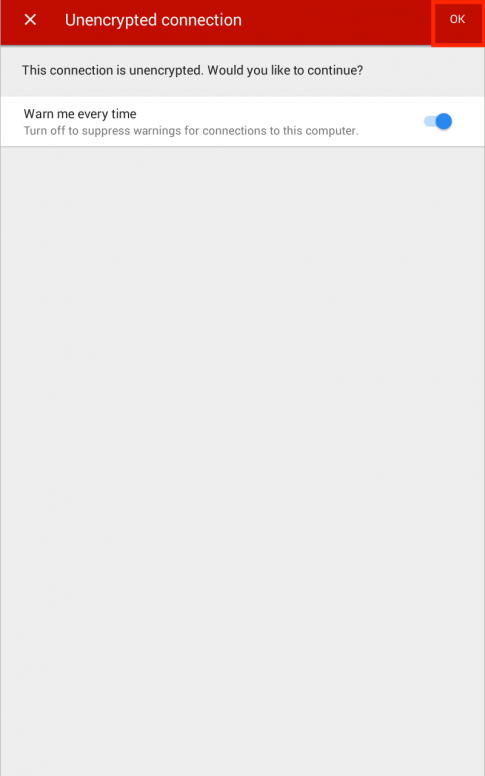Android – statische IP einrichten
- Wechseln Sie zum Homescreen und rufen Sie die Einstellungen auf.
- Ist der Scanner eingeschaltet, sollte die SSID aus dem Namen „GLS-2000“ und der angehängten Seriennummer angezeigt werden.
- Um die Netzwerkeinstellungen am GLS-2000 anzuzeigen, wählen Sie Config>Network Settings>WLAN (Konfig. / Netzwerkeinstellungen / WLAN) aus.
- Tippen Sie lang auf die SSID des GLS-2000.
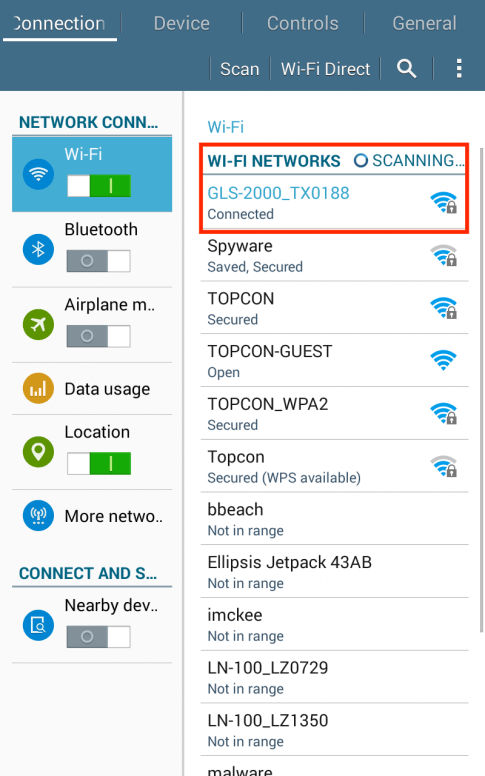
- Wählen Sie Modify network config (Netzwerkkonfiguration ändern) aus.
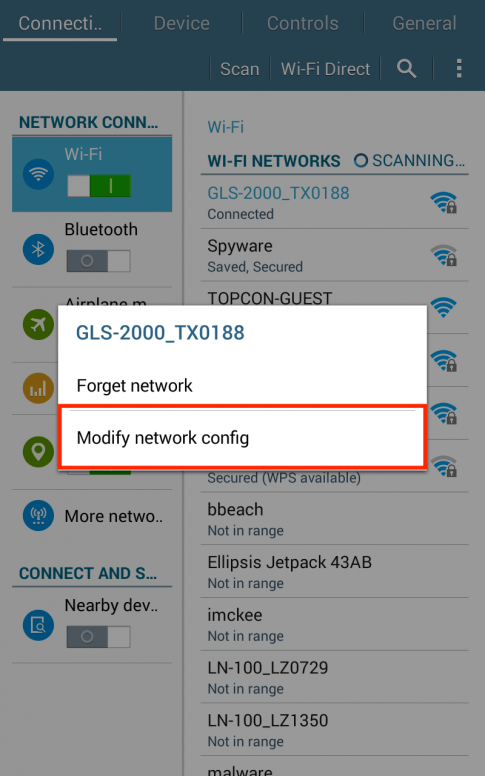
- Geben Sie das Passwort ein: 00(Seriennummer)
- Blenden Sie die erweiterten Optionen ein.
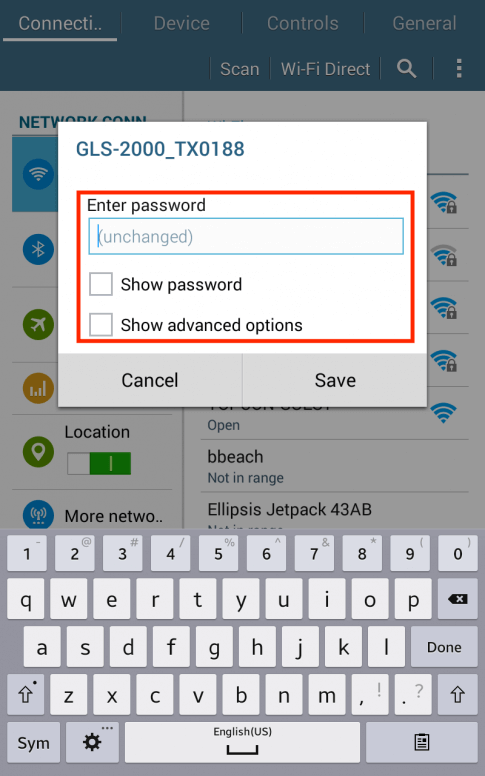
- Tippen Sie auf Static (Statisch).

- Wählen Sie eine IP-Adresse aus dem Nummernkreis des GLS-2000.
- Beispiel: Der Scanner hat die Adresse 192.168.111.250
- Beispiel: Das Tablet hat die Adresse 192.168.111.251
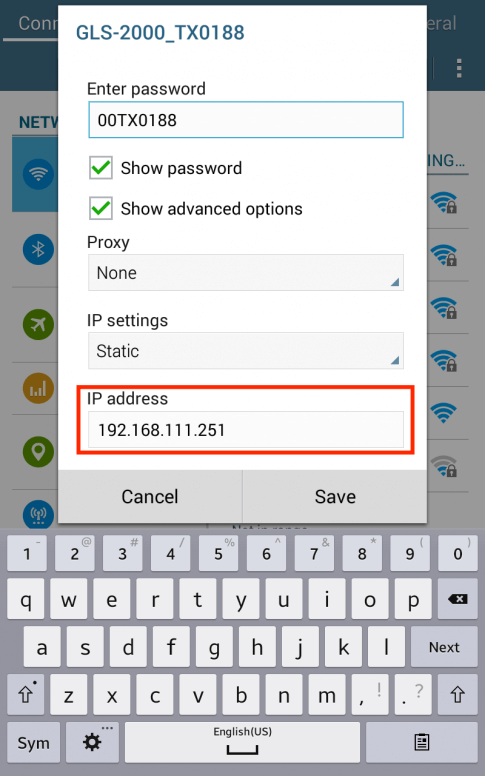
- SPEICHERN!
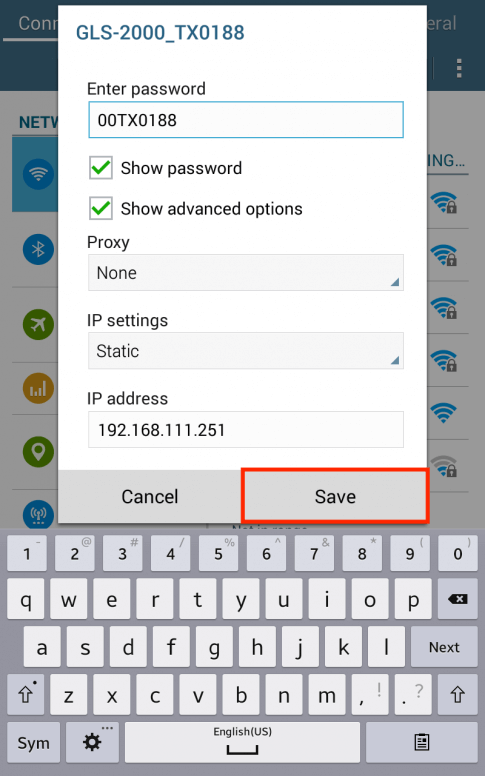
- Wechseln Sie zum Homescreen und wählen Sie VNC Viewer aus.
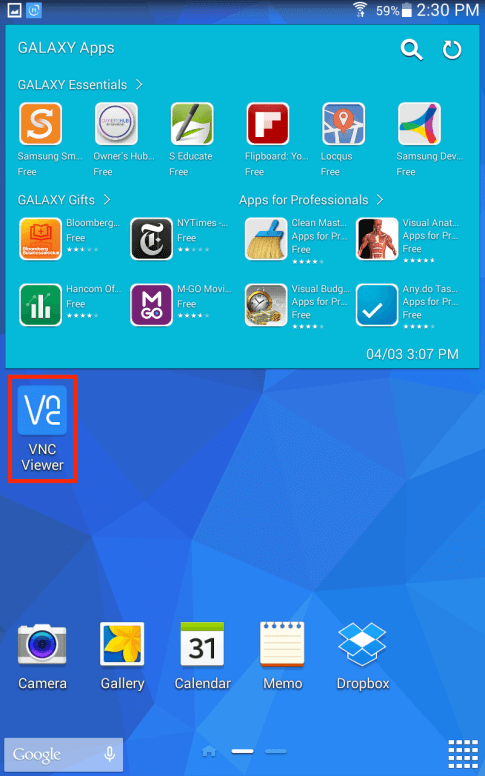
- Tippen Sie in der VNC-App auf das Pluszeichen (+) unten rechts.
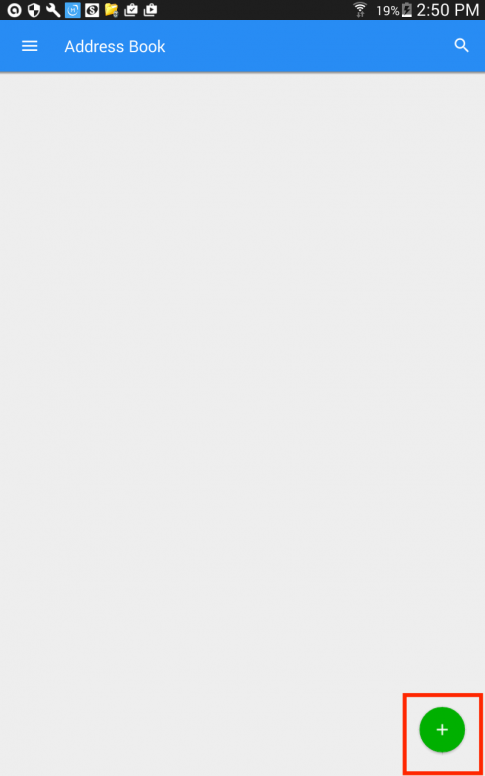
- Geben Sie die IP-Adresse des Scanners ein.
- Beispiel: Der Scanner hat die Adresse 192.168.111.250
- Beispiel: Das Tablet hat die Adresse 192.168.111.251
- Die Netzwerkeinstellungen des GLS-2000 finden Sie unter Config>Network Settings>WLAN (Konfig / Netzwerkeinstellungen / WLAN).
- Geben Sie einen Namen für die neue Verbindung ein.
- Tippen Sie auf Create (Erstellen).
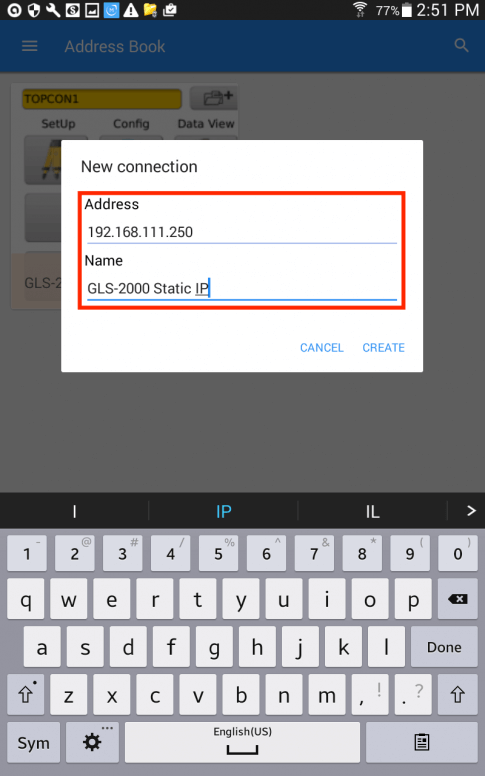
- Tippen Sie auf Connect (Verbinden).
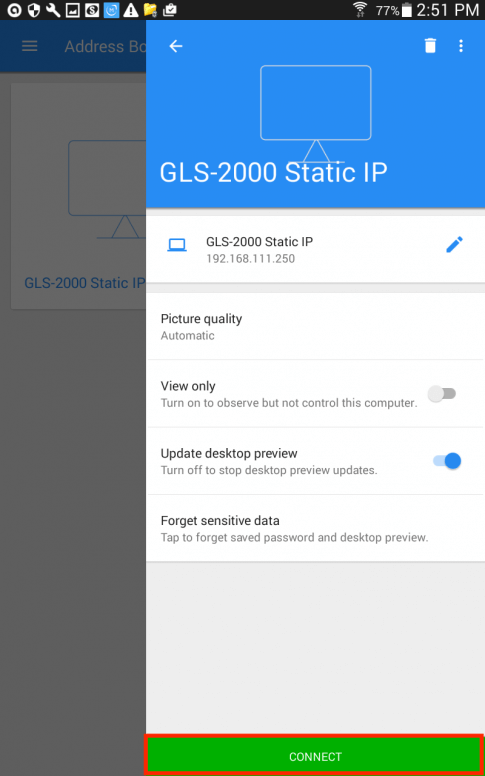
- Tippen Sie auf OK, um die Verbindung herzustellen.